अगर आपके घर में एक ब्रांड न्यू सैमसंग एलइडी टीवी है, जिस पर आप YouTube एक्सेस कर अपनी मनपसंद Content देखना चाहते हैं तो इस पोस्ट में हम आपको Samsung Tv में Youtube कैसे चलाएं? Samsung Tv में Youtube update कैसे करें? यह भी बताएँगे!

इलेक्ट्रॉनिक सेक्टर में सैमसंग 1 सबसे भरोसेमंद ब्रांड में से एक है, अतः जब बात मोबाइल्स या फ्रिज की हो तो लोगों की पहली पसंद सैमसंग ही रहता है। अगर आपके घर में सैमसंग का स्मार्ट टीवी है तो उसमें आप यूट्यूब आसानी से चला सकते हैं, और एचडी क्वालिटी में वीडियोस, मूवीज देख सकते हैं बस आपके पास इंटरनेट कनेक्शन होना चाहिए।
सीधा टॉपिक पर जाएँ
सैमसंग टीवी में यूट्यूब कैसे चलाएं? ऐसे देखें आपका टीवी सपोर्टेड है या नहीं
अपनी LED Tv पर यूट्यूब चलाने के लिए सबसे पहले आपको यह कंफर्म करना होगा कि आपका टीवी एंड्राइड है या नहीं अगर उसमें Hotstar, नेटफ्लिक्स के साथ साथ youtube जैसे apps मेनू पर दिखाई दे रहे है तो इसका मतलब आप समझ जाइए की यह एक स्मार्ट टीवी है।
और उसमें वाईफाई का भी ऑप्शन होगा, लेकिन ऐसा नहीं है और आपका टीवी एक सिंपल एलईडी है तो फिर आप यूट्यूब नहीं देख पायेंगे, चलिए जानते हैं अपने स्मार्ट टीवी में step by step यूट्यूब कैसे चलाएं?
Samsung Smart टीवी में इंटरनेट ऐसे चलायें?
बिना रुकावट सैमसंग के एलईडी टीवी पर यूट्यूब देखने के लिए आपको अपने टीवी पर पहले इंटरनेट कनेक्शन ऑन करना होगा, जिसके लिए आपको नीचे दी गई प्रक्रिया फॉलो करनी होगी।
#1. सबसे पहले अपने सैमसंग टीवी को Turn on कीजिए और वहां आपको Menu में ढेर सारे ऑप्शन नीचे दिखाई देंगे।
#2. तो आपको नीचे दिए गए विकल्पों में से settings के ऑप्शन पर Remote के बटन की सहायता से okay दबाना है।
#3. उसके बाद यहां ढेरों ऑप्शन खुलेंगे, picture, sound, general सपोर्ट इत्यादि तो यहाँ आपको रिमोट keys की मदद से नीचे आना है और General आप्शन पर क्लिक करना है।
#4. अब यहां आप को सबसे टॉप में Network का ऑप्शन मिलेगा, इस पर क्लिक कीजिए। अब नीचे आपको Reset network का ऑप्शन देखने को मिलेगा इस पर क्लिक कीजिए और yes बटन दबाएं इससे wifi फीचर Restart हो जाएगा।
#5. इतना करते ही अब आपसे पूछा जाएगा आप किस तरीके से इंटरनेट कनेक्ट करना चाहते हैं, अगर आप वाईफाई का उपयोग करना है तो Wireless ऑप्शन को सिलेक्ट कीजिए।
#6. फिर आप अपने हॉटस्पॉट या राउटर जिसकी मदद से इंटरनेट कनेक्ट करना चाहते हैं उस device में hotspot On कीजिए और यहां पर available network आपको दिखाई देगा, सिंपली अपने device पर क्लिक कीजिए और अगर पासवर्ड की जरूरत है तो पासवर्ड एंटर कीजिए इतना करते ही यह कनेक्ट हो जायेगा।
इतना करते ही स्क्रीन पर सफलता पूर्वक इंटरनेट कनेक्शन स्थापित हो चुका है, और इस बात की सूचना मिल जाएगी अब आपको आगे बढ़ना है।
Samsung एलईडी टीवी में यूट्यूब चलाने का तरीका?
Internet connection on करने के बाद अब बारी आती है यूट्यूब देखने की, तो इसके लिए अपने रिमोट में आपको menu बटन को दबाना है।
यहां आपको यूट्यूब, नेटफ्लिक्स जैसे कई सारे ऑप्शन मिलेंगे अगर आपको यूट्यूब देखना है तो Youtube पर रिमोट लाकर okay कीजिए और आपकी स्क्रीन पर यूट्यूब खुलकर आ जाएगा।
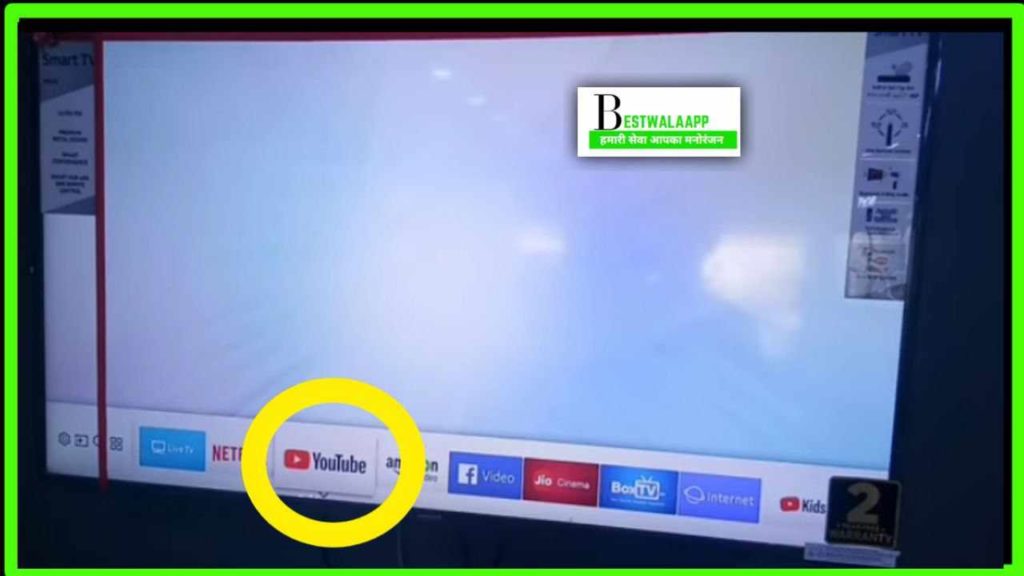
अगर आप पहली बार यूट्यूब अपने टीवी में लांच कर रहे हैं तो आपको sign in का ऑप्शन मिलेगा, आप अपना मनपसंद कंटेंट देखने के लिए साइन कर सकते हैं या फिर आप not now पर क्लिक करते हैं तो यूट्यूब के ट्रेंडिंग पेज पर अब आप लेटेस्ट वीडियोस देख सकते हैं!
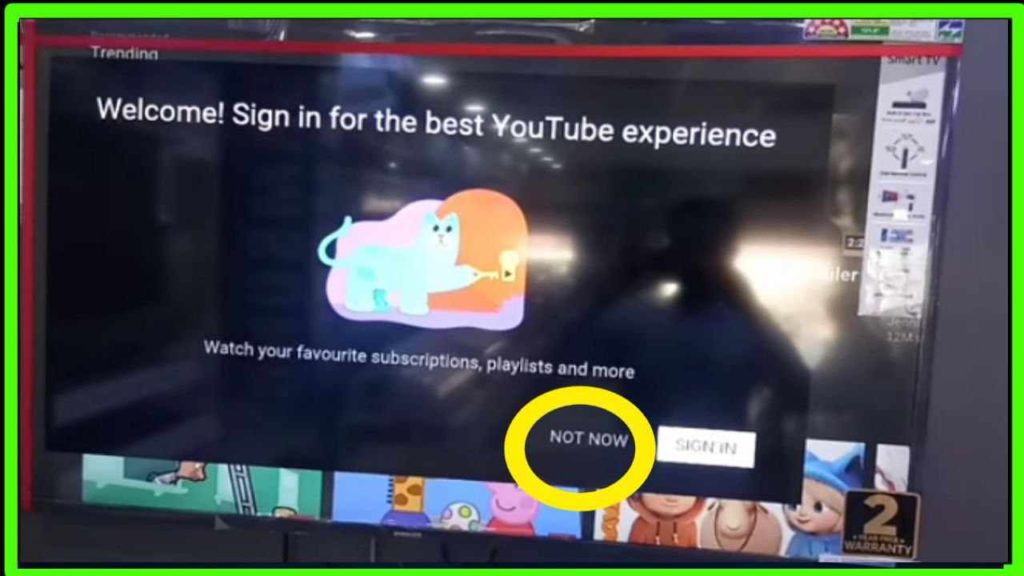
और साइड में YouTube desktop साईट की तरह आपको कई ऑप्शन मिलेंगे यहां से आप जैसे चाहे वैसे वीडियो को देख सकते हैं, और उपर दिए सर्च bar से किसी भी विडियो को खोज भी सकते हैं!
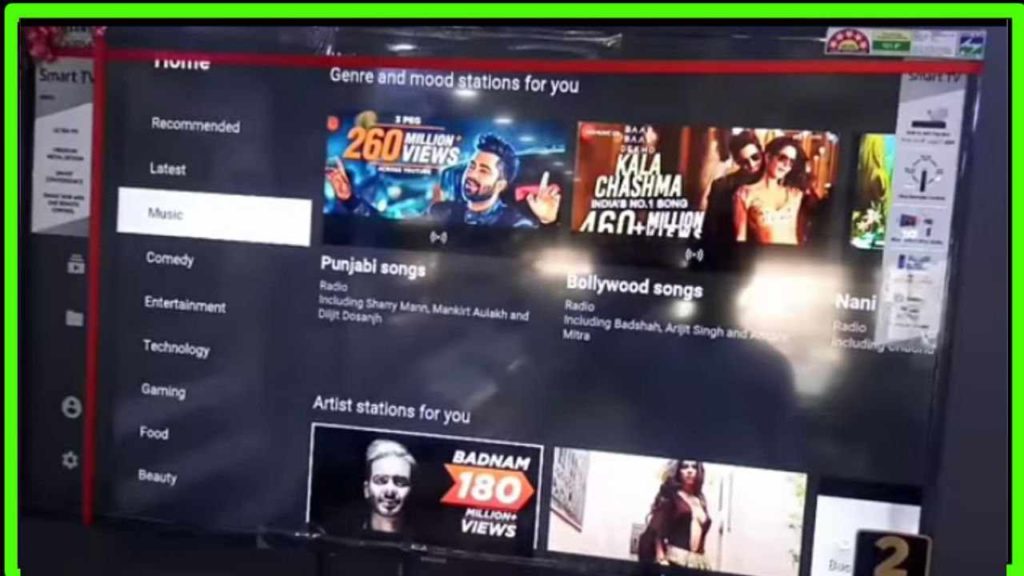
सैमसंग टीवी में Youtube update कैसे करें?
दोस्तों समय के साथ यूट्यूब एप अपडेट होता रहता है, लेकिन मोबाइल यूजर्स तो youtube को प्ले स्टोर से अपडेट कर लेते हैं लेकिन दिक्कत आती है स्मार्ट टीवी चलाने वालों को, अगर आप टीवी पर रेगुलरली यूट्यूब देखते हैं तो नीचे दी गई प्रक्रिया से आप इसको अपडेट कर सकते हैं।
#1. सबसे पहले अपने सैमसंग टीवी के मैन्यू बटन को दबाएं।
#2. अब यहां दिए विकल्पों में से support के ऑप्शन पर क्लिक कीजिए।
#3. अब आपकी स्क्रीन पर दिए गए options की लिस्ट में नीचे दिए गए सॉफ्टवेयर अपडेट ऑप्शन को सिलेक्ट करें।
#4. अब Update now और auto update दो विकल्प देखने को मिलेंगे आपको update now ऑप्शन पर क्लिक करके आगे बढ़ना है।
#5. इसके बाद एप्स ऑटोमेटिकली आपके टीवी पर अपडेट होना शुरू हो जाएगी, अगर यूट्यूब का पुराना वर्जन है तो youtube भी अपडेट हो जायेगा, उसके बाद आप दोबारा से इस App को सैमसंग टीवी में ओपन करते हैं तो यह काम करेगा।
« New साउथ मूवी डाउनलोड कैसे करें?
Samsung Tv में Youtube काम नहीं कर रहा है? तो ये कीजिये
आपकी सैमसंग स्मार्ट टीवी में अगर आप यूट्यूब नहीं देख पा रहे हैं और ऐप ओपन नहीं हो रहा है तो इसके पीछे यह कुछ मुख्य वजह हो सकती है।
- इंटरनेट कनेक्शन on ना होना, इसके लिए पहले आप अपने राउटर या वाईफाई हॉटस्पॉट से आपका टीवी कनेक्ट है या नहीं इस बात को कंफर्म कर लीजिए।
- दूसरा आप यूट्यूब ऐप को Reinstall कर सकते हैं इसके लिए आपको टीवी के मेनू बटन को दबाकर Apps के ऑप्शन को सिलेक्ट करना है।
- अब यहां आपको अभी Apps देखने को मिल जायेंगे, फिर ऊपर दिए गए Settings के आइकॉन पर आपको क्लिक करना है।
- अब आपके सामने सभी इंस्टॉल्ड एप्स की लिस्ट दिखाई देगी, यहाँ आपको यूट्यूब App पर आना है और नीचे आपको यूट्यूब के कई सारे ऑप्शन दिखेंगे तो आपको यहां Re install के ऑप्शन पर आकर इस पर okay बटन दबाना है।
जिसके पास दोबारा से यूट्यूब आपके स्मार्ट टीवी में रि-स्टार्ट हो जाएगा।
« DD फ्री डिश पर गेम कैसे खेलें? बहुत आसान है खेलना!
निष्कर्ष~ Samsung Tv में Youtube
तो इस तरह आज हमने जाना कि brand new Samsung Tv में Youtube कैसे चलाएं? हमें आशा है यूट्यूब पर वीडियोस देखने के लिए यह ऐप आपके बेहद काम आएगा। इस जानकारी को अपने व्हाट्सएप स्टेटस, फेसबुक प्रोफाइल पर शेयर करके आप उन लोगों तक जरूर पहुंचाएं। ताकि अन्य लोग भी अपने स्मार्ट टीवी में youtube चला सके।
